word2016不能输入汉字怎么办?word2016无法输入中文解决方法
发布时间:2017-04-25 14:29:01 作者:佚名  我要评论
我要评论
很多朋友不清楚word2016不能输入汉字怎么办?下面小编给大家带来word2016无法输入中文解决方法,需要的朋友可以参考下
Word2016中,如果设置出错,有时候可能会发生输入不了汉字的情况,今天我们看一下,是因为什么原因及其解决方式。
word2016无法输入中文解决方法
首先我们打开一个测试文档 。

然后输入汉字,发现出现的都是英文。

而且所有的中文段落中,都会用红色波浪线表示语法错误。这是怎么回事呢?

首先我们打开左上角的文件按钮,然后找到选项打开。


接着进入高级设置。

然后我们在下方将“自动切换键盘以匹配周围文字的语言”和“输入法控制处于活动状态”这两项前面的“√”点掉。

然后就会发现文档回复正常状态了。不过需要重启文档以生效哦。

相关阅读:
Word2016怎么插入视频?Word2016插入本地视频教程
Word2016怎么在方框内打勾?Word2016方框画勾技巧
word2016未保存文件怎么恢复?office2016恢复未保存文档教程
相关文章

Word2016怎么插入视频?Word2016插入本地视频教程
很多朋友不太清楚Word2016怎么插入视频?下面小编给大家带来Word2016插入本地视频教程,需要的朋友可以参考下2017-04-25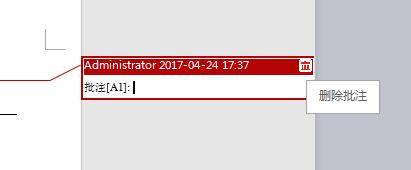
word2016怎么加批注及修订?word2016批注及修订使用教程
很多朋友不太清楚word2016怎么加批注及修订?下面小编给大家带来word2016批注及修订使用教程,需要的朋友可以参考下2017-04-24
Word2016怎么在方框内打勾?Word2016方框画勾技巧
很多朋友不清楚Word2016怎么在方框内打勾?下面小编给大家带来Word2016方框画勾技巧,需要的朋友可以参考下2017-04-24- 很多朋友不太清楚Word2016怎么打印预览?下面小编给大家带来Word2016打印预览方法,需要的朋友可以参考下2017-04-24

word2016未保存文件怎么恢复?office2016恢复未保存文档教程
很多朋友不清楚word2016未保存文件怎么恢复?下面小编给大家带来word2016恢复未保存文档教程,需要的朋友可以参考下2017-04-21 很多朋友不清楚Word2016最近打开文档记录怎么删除?下面小编给大家带来Word2016最近打开文档记录删除方法,一起来看吧2017-04-20
很多朋友不清楚Word2016最近打开文档记录怎么删除?下面小编给大家带来Word2016最近打开文档记录删除方法,一起来看吧2017-04-20 很多朋友不清楚Word2016的自动备份功能如何开启?下面小编给大家带来Word2016自动备份功能开启方法,一起来看吧2017-04-20
很多朋友不清楚Word2016的自动备份功能如何开启?下面小编给大家带来Word2016自动备份功能开启方法,一起来看吧2017-04-20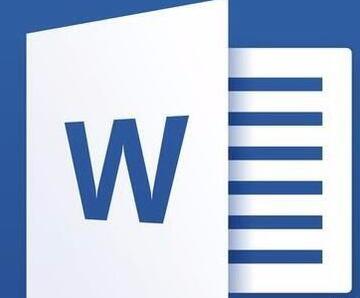 很多朋友在打开Word文档时,担心文章在不经意间被自己更改,下面小编给大家带来Word2016如何以只读方式打开?有效防止文档乱改。一起来看吧2017-04-20
很多朋友在打开Word文档时,担心文章在不经意间被自己更改,下面小编给大家带来Word2016如何以只读方式打开?有效防止文档乱改。一起来看吧2017-04-20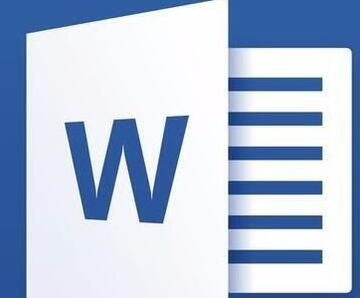
word2016怎么自动滚屏?word2016自动滚动页面方法
很多朋友不清楚word2016怎么自动滚屏?下面小编给大家带来word2016自动滚动页面方法,需要的朋友可以参考下2017-04-20 很多朋友不太清楚word2016怎么加多个文字水印?水印位置怎么调整?下面小编给大家带来word2016加多个文字水印及水印位置调整教程,一起来看吧2017-04-20
很多朋友不太清楚word2016怎么加多个文字水印?水印位置怎么调整?下面小编给大家带来word2016加多个文字水印及水印位置调整教程,一起来看吧2017-04-20



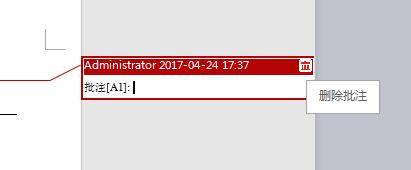




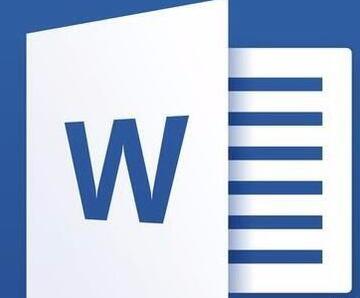
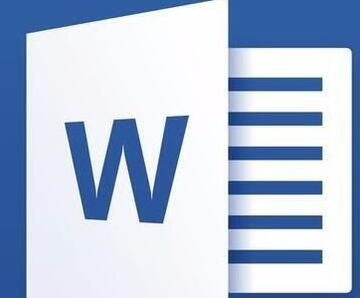

最新评论